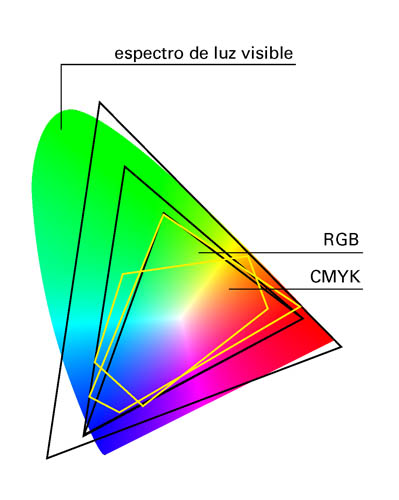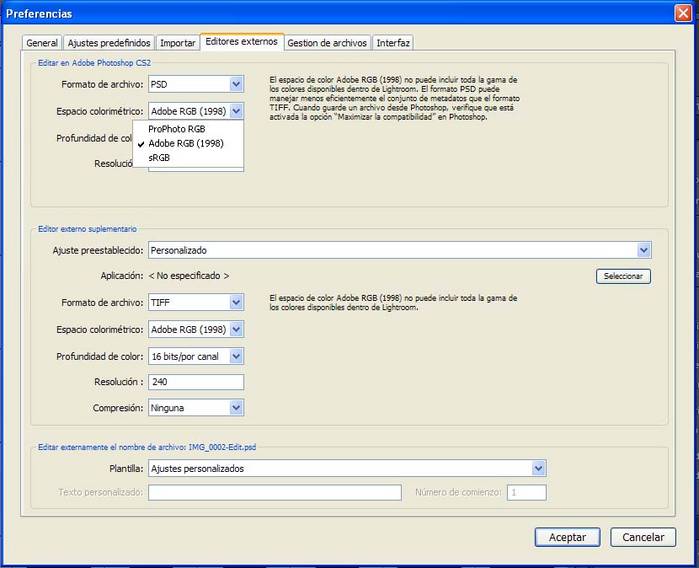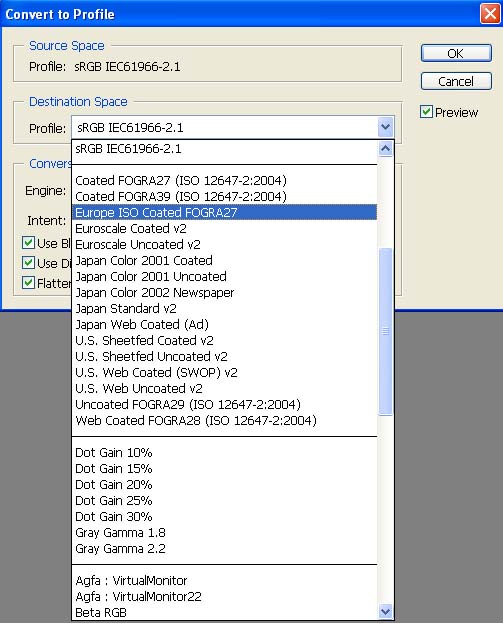Espacios de color
by , 15/02/09 at 22:06:21 (20901 Visitas)
Antes de nada vamos a ver qué significa eso de los "espacios de color".
La visión humana tiene la capacidad de distinguir una parte concreta del espectro electromagnético (una franja de la longitud de onda). Esto es lo que denominamos el espectro de luz visible. Fuera de él estarían, por ejemplo, los rayos gamma, los ultravioletas, los infrarrojos...
Nuestras cámaras y el software que utilizamos nos permiten elegir entre algunos espacios de color para trabajar. Los comunes son: ProPhoto RGB, Adobe RGB y sRGB.
Vamos a ver el espacio de color que representa cada uno dentro del espectro visible:
Según esto, el espacio ProPhoto es el que mayor gama de colores abarca, y en principio parecería lógico querer hacer nuestras fotos con este espacio de color, y procesarlas en él también.
Ahora incorporamos al gráfico los gamuts* del espacio RGB (espacio de salida para monitores) y el CMYK (espacio de salida en imprenta)
*llamamos gamut a cada una de las zonas del espectro visible que asignamos a cada perfil de color
Se comprueba así que toda la información extra que nos aportaría el espacio ProPhoto no va a ser aprovechada en último término, por lo que podemos prescindir de ella ya que, en realidad, no nos va a aportar nada que podamos percibir realmente.
Visto esto, vamos a ver como debemos configurar nuestros equipos para registrar la mayor información posible del principio al final.
La cámara nos permite elegir entre Adobe RGB y sRGB. Elegiremos el primero, ya que tiene un gamut más amplio y nos permitirá registrar mayor número de tonalidades.
En caso de que siempre disparemos en RAW, da igual el espacio de color que elijamos, porque la cámara no incrustará ningún perfil de color en el archivo, para que luego, con nuestro programa de revelado, podamos elegir el que prefiramos.
Al abrir las fotos en Lightroom, si hemos tirado en jpg, conservaremos el perfil incrustado, pero sino, el software trabaja con el raw en el espacio ProPhoto, cosa muy conveniente en la primera fase porque, aunque según lo que hemos explicado antes, no resulte visible en la pantalla ni si lo imprimieramos, disponemos de toda esa información de color extra mientras trabajamos el raw.
Para el momento en que hemos finalizado la edición de la imagen en Lightroom y decidimos exportarlo a Photoshop, u otro editor que elijamos, el programa nos permite elegir entre los tres espacios (ProPhoto, Adobe RGB y sRGB). En principio, y pensando en unas necesidades generales, elegimos Adobe RGB.
Si una vez acabada la edición de la imagen decidimos que el uso va a ser para web, podemos convertir el espacio de color a sRGB, ya que no nos servirá la información extra del Adobe RGB, pero atención, una conversión a la inversa resultaría contraproducente. Si tenemos una imagen en sRGB, convertirla a un espacio de color mayor no tendría sentido, ya que no existe esa información que queremos añadir al ampliar el gamut del perfil.
Recordemos que cuantas menos conversiones de perfil hagamos, mejor para la calidad final de nuestra imagen, porque en cada conversión estamos perdiendo información.
Un consejo genérico, pero que sirve también para los aspectos de color es que siempre guardemos el archivo original porque, imaginemos que hemos exportado una imagen a sRGB porque era para web, la hemos acabado de ajustar y la hemos guardado.
Si más adelante decidimos utilizar esa imagen para otro medio y preferimos usar otro perfil de color, ya habremos eliminado la información de color de fuera del gamut del sRGB, de manera que no sería posible intentar abarcar uno mayor. Al disponer del archivo original, podríamos exportar de nuevo el archivo pero esta vez, por ejemplo, en Adobe RGB.
Por otro lado, y para acabar con el manejo cotidiano de los perfiles de color, vamos a ver que pasa cuando queremos enviar a imprimir una imagen.
Cada sistema de impresión, y cada impresora, tiene un gamut distinto, dependiendo de los ajustes de la imprenta, de las tintas... así que lo más conveniente sería, una vez elegido el lugar donde vamos a encargar nuestras impresiones, pedir que nos faciliten el perfil de color que utilizan para imprimir, instalarlo en nuestro sistema y asignárselo a nuestros archivos para obtener el mejor resultado, es decir, que la imagen en nuestro monitor sea lo más aproximado posible a la imagen impresa que vamos a obtener.
Sobra decir que para que todo esto resulte fiable, debemos comenzar por tener el monitor bien calibrado, aunque esto sería otro tema...